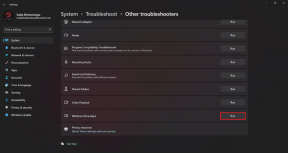修正api-ms-win-crt-runtime-l1-1-0.dllが見つからないため、プログラムを開始できません
その他 / / November 28, 2021
プログラムまたはアプリケーションを開くと、「プログラムを開始できません。 api-ms-win-crt-runtime-l1-1-0.dllがコンピューターにありません」それなら、今日はどのように このランタイムエラーを修正します。
コンテンツ
- api-ms-win-crt-runtime-l1-1-0.dllエラーとは何ですか?
- 修正api-ms-win-crt-runtime-l1-1-0.dllにエラーがないため、プログラムを開始できません
- 方法1:Windowsが最新であることを確認します
- 方法2:Visual Studio2015用に再配布可能なVisualC ++を修復する
- 方法3:Visual Studio2015用のVisualC ++再配布可能パッケージをダウンロードする
- 方法4:その他の修正
api-ms-win-crt-runtime-l1-1-0.dllエラーとは何ですか?
api-ms-win-crt-runtime-l1-1-0.dllは、Visual Studio2015用のVisualC ++再配布可能ファイルの一部です。 このエラーメッセージが表示される理由は、api-ms-win-crt-runtime-l1-1-0.dllファイルが見つからないか破損しているためです。 そして、このエラーを修正する唯一の方法は、Visual Studio2015のVisualC ++再頒布可能パッケージを修復するか、api-ms-win-crt-runtime-l1-1-0.dllファイルを動作するファイルに置き換えることです。

Skype、Autodesk、Microsoft Office、Adobeアプリケーションなどのプログラムを開くと、上記のエラーメッセージが表示される場合があります。 とにかく、方法を見てみましょう 修正api-ms-win-crt-runtime-l1-1-0.dllが原因で、プログラムを無駄にせずに起動できない欠落しているエラーです 以下にリストされたチュートリアルの助けを借りて。
修正api-ms-win-crt-runtime-l1-1-0.dllにエラーがないため、プログラムを開始できません
必ず 復元ポイントを作成する 何かがうまくいかない場合に備えて。
ノート: api-ms-win-crt-runtime-l1-1-0.dllファイルには、PCに害を及ぼす可能性のあるウイルスやマルウェアが含まれている可能性があるため、サードパーティのWebサイトからダウンロードしないでください。 さまざまなウェブサイトから直接ファイルをダウンロードすることはできますが、リスクがないわけではないため、 Visual Studio2015用のVisualC ++再頒布可能パッケージをダウンロードして再インストールし、修正することをお勧めします。 エラー。
方法1:Windowsが最新であることを確認します
1. Windowsキー+ Iを押してから、 更新とセキュリティ。
![[更新とセキュリティ]アイコンをクリックします| 修正api-ms-win-crt-runtime-l1-1-0.dllが見つからないため、プログラムを開始できません](/f/f8ec9b52d943ab4e1a8f4b203128b7dc.png)
2. 左側から、メニューをクリックします WindowsUpdate。
3. 次に、「アップデートを確認する」ボタンをクリックして、利用可能な更新を確認します。

4. 保留中の更新がある場合は、をクリックします アップデートをダウンロードしてインストールします。

5. 更新プログラムがダウンロードされたら、それらをインストールすると、Windowsが最新の状態になります。
方法2:Visual Studio2015用に再配布可能なVisualC ++を修復する
ノート: PCにVisualStudio2015パッケージ用のVisualC ++再頒布可能パッケージが既にインストールされているはずです。
1. Windowsキー+ Rを押して、次のように入力します appwiz.cpl Enterキーを押して開きます プログラムと機能。

2. リストから「Microsoft Visual C ++ 2015再配布可能」をクリックし、ツールバーからをクリックします 変化する。
![[Microsoft Visual C ++ 2015再頒布可能パッケージ]を選択し、ツールバーから[変更]をクリックします](/f/9f23015a88bbddb533b4f83dfde6e913.png)
3. 次のウィンドウで、をクリックします 修理 「」をクリックしますはい」UACによってプロンプトが表示された場合。
![Microsoft Visual C ++ 2015再頒布可能セットアップページで、[修復]、[再配布可能]の順にクリックします。 修正api-ms-win-crt-runtime-l1-1-0.dllが見つからないため、プログラムを開始できません](/f/671098316f4e23b5cd407a1a37b66ad8.png)
4. 画面の指示に従って、修復プロセスを完了します。
5. 終了したら、PCを再起動して変更を保存し、できるかどうかを確認します 修正api-ms-win-crt-runtime-l1-1-0.dllにエラーがないため、プログラムを開始できません。
方法3:Visual Studio2015用のVisualC ++再配布可能パッケージをダウンロードする
1. Visual Studio2015用のVisualC ++再配布可能ファイルをダウンロードします MicrosoftWebサイトから。
2. あなたの 言語 ドロップダウンからクリックします ダウンロード。

3. を選択 vc-redist.x64.exe(64ビットWindowsの場合)またはvc_redis.x86.exe(32ビットWindowsの場合) システムアーキテクチャに応じて、をクリックします 次。

4. クリックしたら 次、 ファイルのダウンロードが開始されます。
5. ダウンロードファイルをダブルクリックします 画面の指示に従ってインストールを完了します。

6. PCを再起動して変更を保存し、できるかどうかを確認します 修正api-ms-win-crt-runtime-l1-1-0.dllにエラーがないため、プログラムを開始できません。
方法4:その他の修正
WindowsでのユニバーサルCランタイムの更新
これをMicrosoftWebサイトからダウンロードします これにより、ランタイムコンポーネントがPCにインストールされ、Windows 10 UniversalCRTリリースに依存するWindowsデスクトップアプリケーションを以前のWindowsOSで実行できるようになります。
Microsoft Visual Studio 2015は、Windows 10ソフトウェア開発キット(SDK)を使用してアプリケーションを構築するときに、ユニバーサルCRTへの依存関係を作成します。
Microsoft Visual C ++再頒布可能アップデートをインストールする
Visual Studio2015用のVisualC ++再頒布可能パッケージを修復または再インストールしても問題が解決しない場合は、これをインストールしてみてください。 MicrosoftWebサイトからのMicrosoftVisual C ++ 2015 Redistributable Update 3 RC.

Visual Studio2017用のMicrosoftVisual C ++再頒布可能パッケージをインストールします
「」というエラーメッセージが表示される場合があります。プログラムを開始できない理由api-ms-win-crt-runtime-l1-1-0.dllがありません」は、2015年の更新プログラムではなく、Visual Studio2017用のMicrosoftVisual C ++再頒布可能パッケージに依存するアプリケーションを実行しようとしている可能性があるためです。 したがって、時間を無駄にすることなく、ダウンロードしてインストールします Visual Studio2017用のMicrosoftVisual C ++再配布可能.

上記のWebページの一番下までスクロールし、[その他のツールとフレームワーク]を展開し、[Microsoft Visual C ++ Redistributable for Visual Studio 2017]でシステムアーキテクチャを選択して、 ダウンロード。
おすすめされた:
- Windows10でUSBテザリングが機能しない問題を修正
- 解決済み:PCで問題が発生し、再起動する必要がありました
- Windows 10Updateを完全に停止する[ガイド]
- Chrome、Firefox、およびEdgeでAdobe FlashPlayerを有効にする
それはあなたが成功裏に学ぶ方法です 修正api-ms-win-crt-runtime-l1-1-0.dllが見つからないため、プログラムを開始できません ただし、このチュートリアルに関してまだ質問がある場合は、コメントのセクションで遠慮なく質問してください。